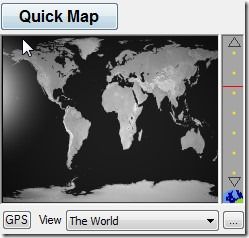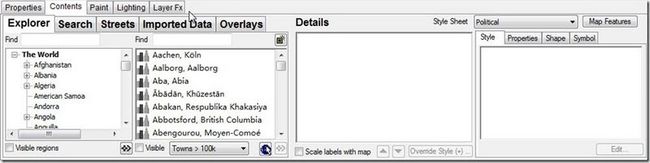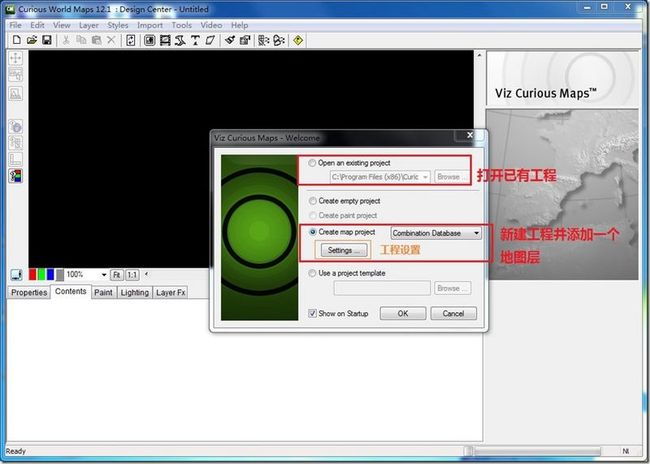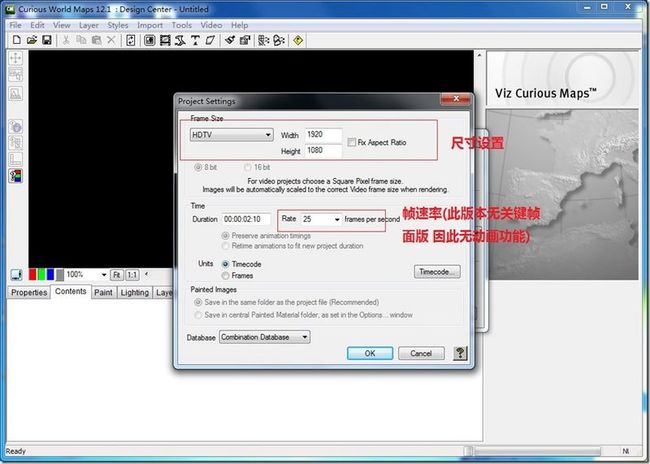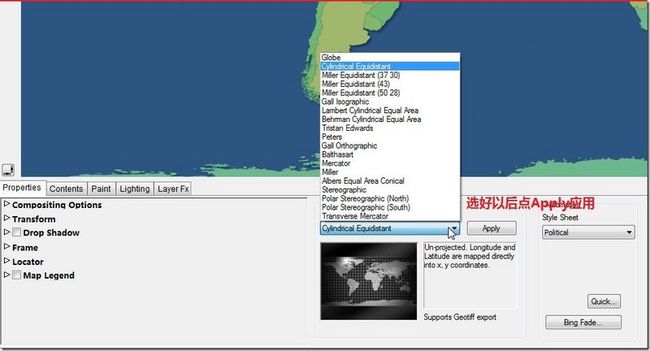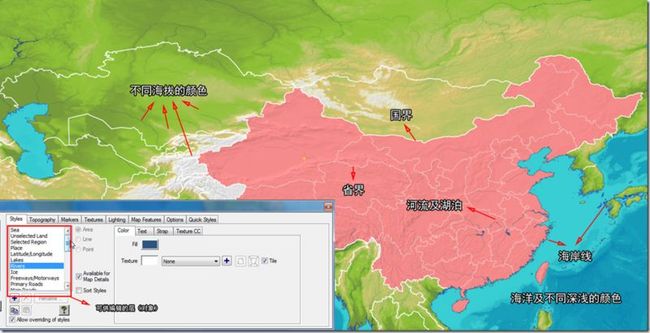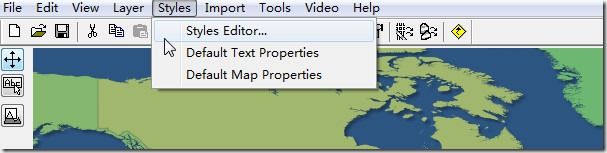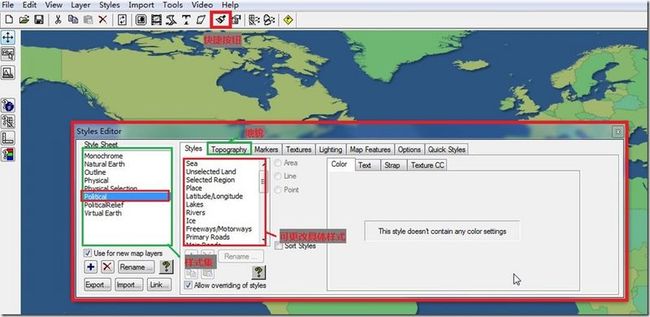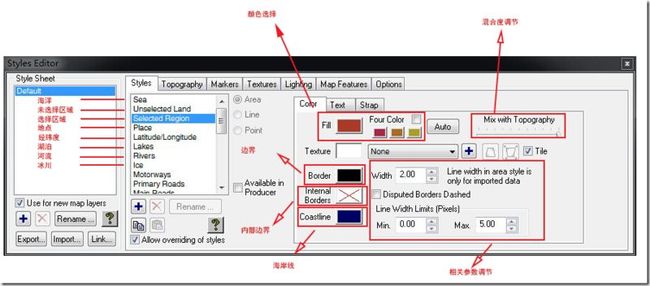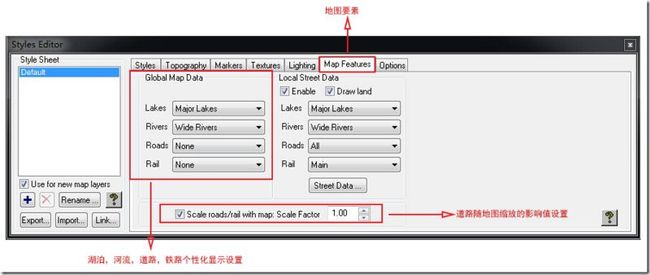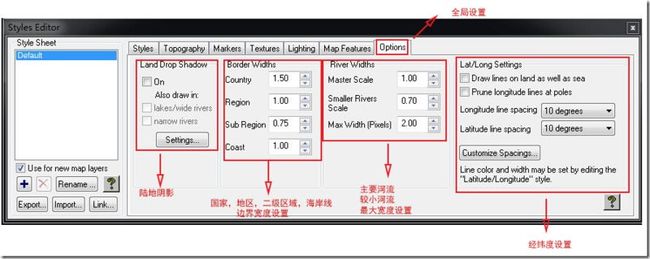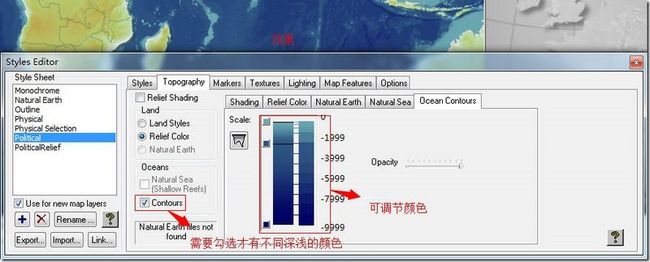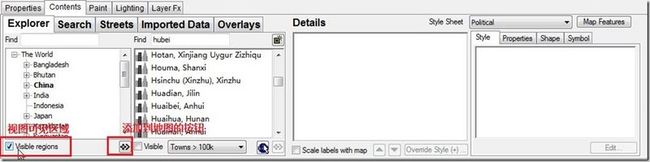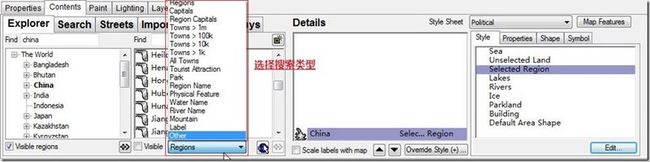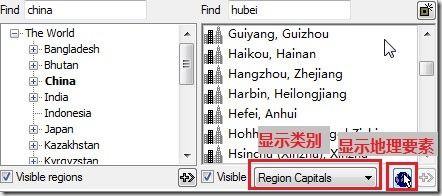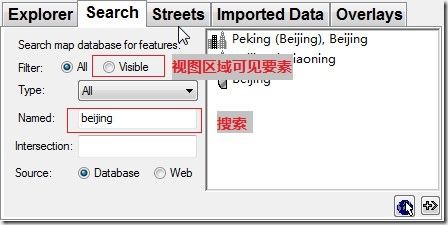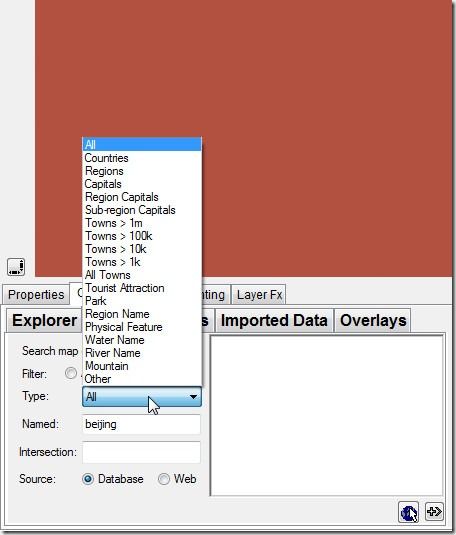Viz World and Viz Curious Maps 教程 -- 基础篇
0. 开篇之前的一些废话
本文的内容是之前因为一些原因而写的,现在打算分享出来,内容就不做更改纯迁移了…毕竟我也太久没摸过加密狗了( ╯□╰ )。内容定位是教程,对应的 Curious World Maps 版本号为12.1,Viz World Classic(即14.0以后的版本)应该也能看,希望本教程能帮助各位顺利掌握此软件。PS:Viz World 的部分打算分开发,因为都挺长的。
本文还没有迁移完成..如果有幸被你发现,放心吧不会坑掉的,会搬完的..后续的抽空发……传到优酷的视频不大清楚。。。( ╯□╰ )
目录设置
设置篇
地图数据的安装与指定
争议区域的指定
其他选项
界面篇
- 基本模块的讲解
制作篇
制作流程与概念简介
工程设置
地图投影方式
可供修改的层及效果
样式编辑器的使用
搜索与添加地图要素的方式
1. 设置篇
1.1 地图数据的安装与路径指定
地图软件除了自带的地图数据,还有额外的分辨率更高的地图可供使用,这部分数据必须设定好路径以后才能使用。
在安装以后设定一次即可,由于数据量较大,如果存放在网络硬盘,设定完路径以后请检查软件启动时网络磁盘是否已成功连接。
1.1.1 进入设置界面
1.1.2 进入路径指定选项卡
1.2争议区域的指定
Curious Maps提供了一些争议区域的设置,例如台湾,具体区域请到设置中查看。
1.2.1 在设置页面中找到争议区域设置
1.2.2 找到要设置的区域并进行更改
注意事项:
在已有地图层(MapLayer)时,无法更改争议区域设定,看到下图错误请先删除地图层
1.3其他选项
1.自动保存功能
1.3.2 标签优先顺序
1.3.3 快捷键
1.3.4 默认投影类型设置
每种投影方式都是针对某一区域的优化,Curious Maps推荐的投影方式为Cylindrical Equidistant
1.3.5 设置DEM数据导入时的存放的路径
目前Viz提供的中国区域DEM数据(数字高程模型,可以看作地貌)精度为90M
插一句…Viz 15m 精度的额外数据包中国区精度不高。更高精度的数据需自行制作并导入,导入需要在 Import 菜单下操作,注意数据量大的时候会卡死
中国区域目前有平均30m精度的数据,差别还是比较大的,数据量比较大就不提供了…感兴趣的可以自行搜索
1.3.6 水印的设置(Bing)
当时忘记截图了,水印在用 bing 地图的时候就能看到了
2.界面篇 -- 认识界面
2.1 基本模块的讲解
2.1.1 快捷工具
2.1.2 地图工具栏
2.1.3 层管理器
2.1.4 QuickMap 快速定位工具
2.1.5 地图定位与选择面板
其它未提到的模块与大多数软件类似,不再赘述
3.制作篇
3.1 制作流程与概念简介
1.基于层的概念
Curious Maps的制作也是基于层的概念,海洋、陆地、边界、地貌都可以理解为层,了解这个概念以后对地图软件的认识才会更清晰。
2.投影方式
- 地图投影(Map Projection)是把地球表面的任意点,利用一定数学法则,转换到地图平面上的理论和方法 .
- 投影方式有很多,Curious Maps也支持一些投影方式,每种投影方式都是针对某一地区进行的优化.
- cylindrical equaldistant (等距圆柱投影)是其推荐的投影方式,尤其是对于Viz World中球状地图的制作.
3.基本流程
- 设置工程尺寸,选定投影方式,更改样式,添加较色等后期效果
- 保存模板文件(.tpl)到服务器指定目录后即可在Viz World调用
- 在Viz World中可进一步添加3D元素。
3.2 工程设置
启动软件后即可看到打开或新建工程的界面,根据自己需要设置尺寸即可
3.3 地图投影方式
在Properties面版进行地图投影方式(Projection)的设置,具体效果请点击查看
3.4 可供修改的层及效果
3.5 样式编辑器的使用
3.5.1 在菜单栏依次选择Styles,Styles Editor打开样式编辑器,也可使用快捷按钮
3.5.2 样式编辑器介绍
Styles选项卡(样式),须配合MapFeatures和Options使用(有全局设置的开关)
Map Features(地图要素)可控制河流、湖泊、道路的显示与否及显示的级别
Options则可以控制边界、河流的宽度(全局的)
Topography(地貌)选项卡
使用Relief Color模式对地图着色时,可以自定义不同海拔的颜色
海洋也可对不同深浅的颜色进行调节
要使用卫星样式地图请选择Natural Earth 并在Topography中的Nature Earth选择卫星图类型
3.6 搜索与添加地图要素的方式
3.6.1 使用 Explorer 选项卡浏览或搜索位置并添加
可以勾选当前视图可见区域
必须先进行一级搜索才可进行二级搜索,否则可能搜不到想要的位置
注意:还可使用Locate Features显示一级目录位置的地理要素
匹配与居中的使用
3.6.2 使用搜索选项卡进行添加
此面版也可设置搜索类别
3.6.3 使用Quick Map添加
3.6.3.1 Quick Map的目录浏览与搜索
****** 后面的写的比较简略,视频为主,暂时就不改了。。但是这部分内容对制作是有帮助的 *******
Quick Map目录浏览
Quick Map搜索的使用
使用Quick Map快速定位
使用Quick Map 预设区域进行快速区域选择
GPS 定位功能
知道经纬度的时候可以进行更精确的定位,longitude 为经度,latitude为纬度
![设置[6] Viz World and Viz Curious Maps 教程 -- 基础篇_第1张图片](http://img.e-com-net.com/image/product/277749d0ca644946b7e1d0be299d8188.jpg)
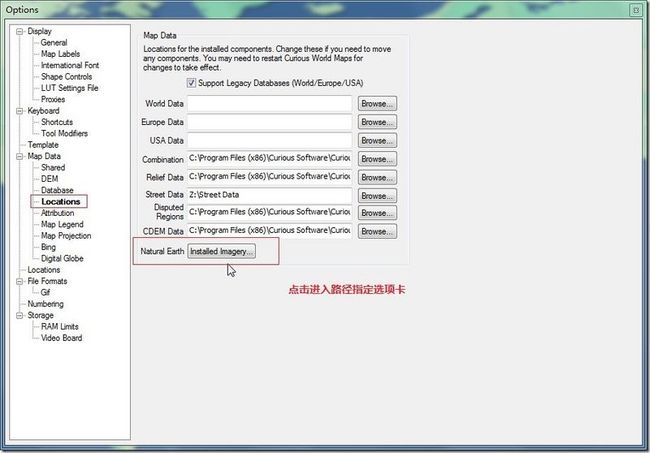
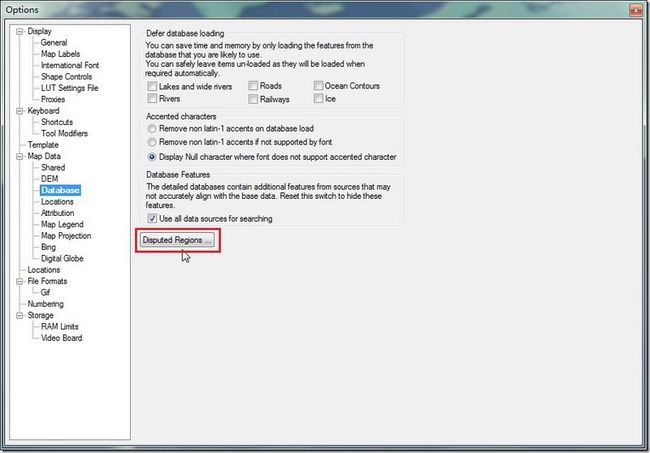
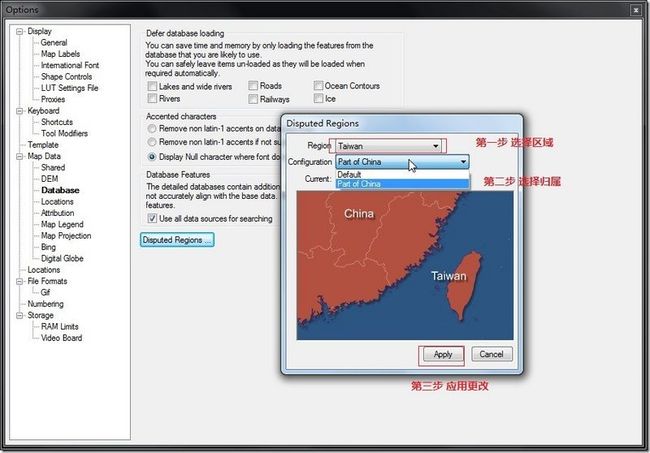
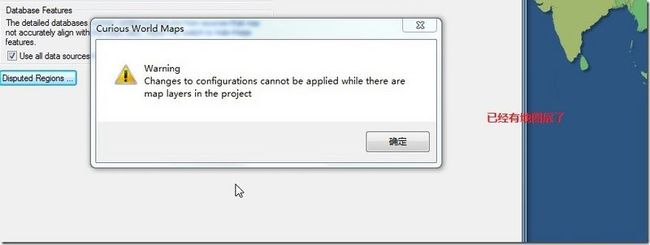
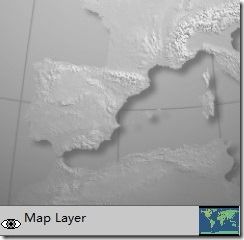
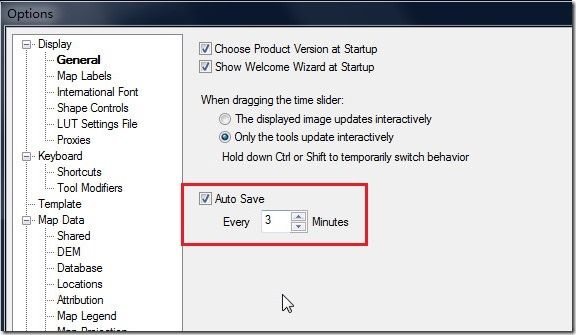
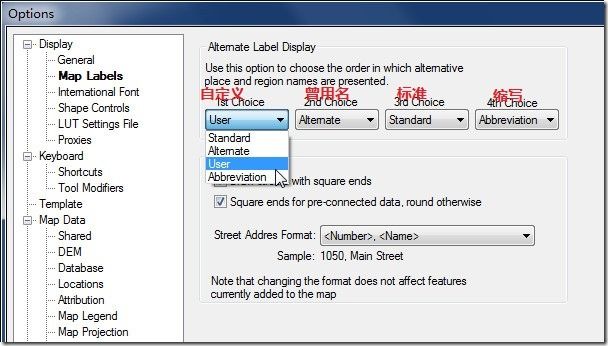


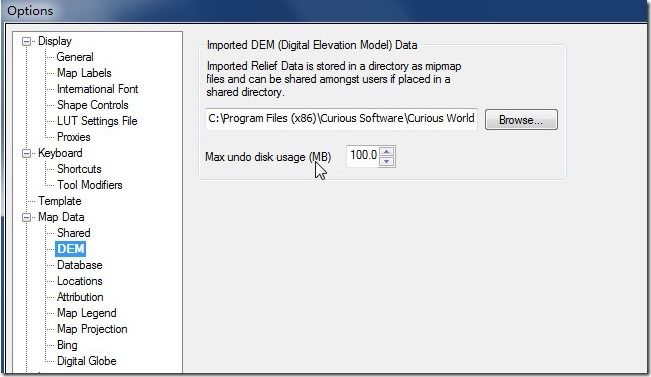
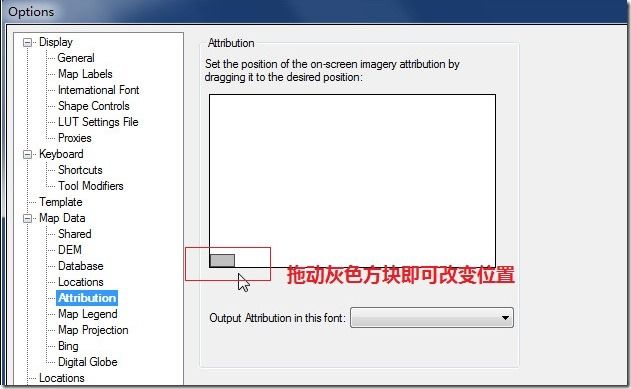


![地图层[6] Viz World and Viz Curious Maps 教程 -- 基础篇_第14张图片](http://img.e-com-net.com/image/product/e5afe410393e45448e53642d6616b5fa.jpg)